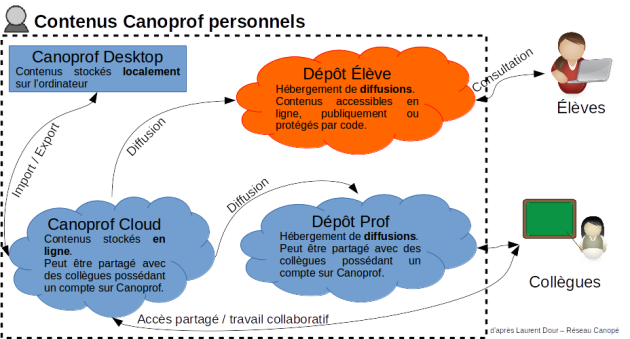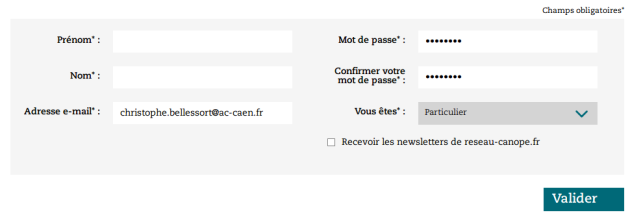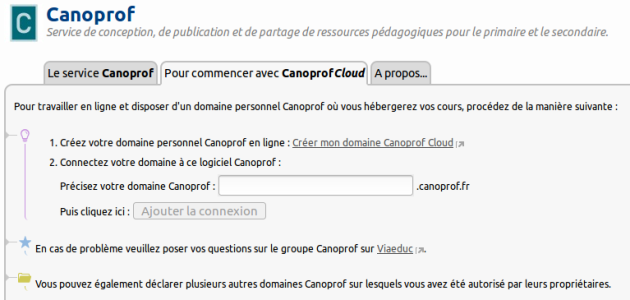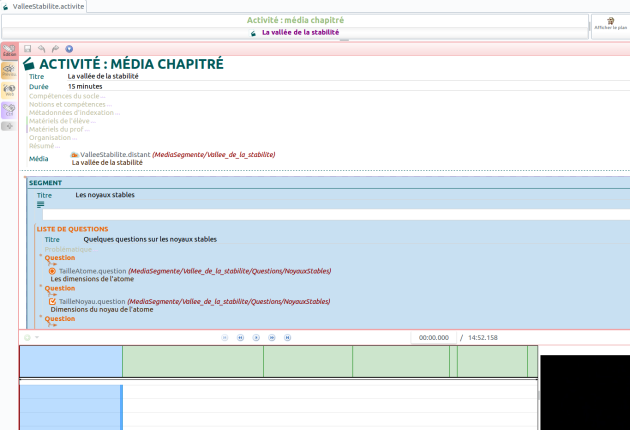Canoprof - Inscription au service et exemple de création d'une ressource
Inscription au service
Le service Canoprof
Canoprof est un service proposé par Canopé qui permet la création et le partage de ressources organisées pour la classe.
Il se compose :
d'une application compatible Windows, Mac OSx et Linux fonctionnant soit en mode autonome, soit en mode client connecté à un espace de stockage en ligne (Cloud).
d'un espace de stockage et de publication des contenus pour les utilisateurs possédant un compte sur le réseau Canopé.
Le mode de fonctionnement client/cloud est à privilégier, car il offre des possibilités de travail étendues. Dans cette configuration, chaque utilisateur dispose d'un espace de conception hébergeant les contenus et d'un espace de publication web. Une fois finalisée, une activité construite avec Canoprof est destinée à être diffusée sur internet et accessible via un navigateur.
Le schéma ci-dessous résume les interactions entre les espaces de travail et les différents utilisateurs du service Canoprof.
En résumé, Canoprof fournit une interface logicielle de création de contenus dynamiques et multimédias, un espace de stockage en ligne pour les contenus et surtout un espace de diffusion à destination des élèves.
Canoprof est donc une solution "tout en un" adaptée aux enseignants.
Méthode : Création de son compte Canoprof et activation de l'espace Cloud
Cette étape est nécessaire pour bénéficier des services de stockage en ligne (Canoprof Cloud).
Accéder au réseau Canopé à l'adresse suivante : https://www.reseau-canope.fr/
Cliquer sur Mon Compte -> Créer mon compte.
Renseigner le formulaire avec les informations essentielles pour commencer.
Pour pouvoir s'inscrire en tant qu'enseignant, il faut sélectionner la catégorie Équipe éducative lorsque cela est proposé.
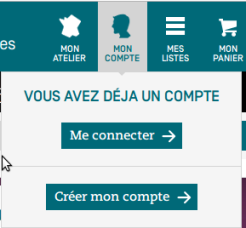
Vous pourrez ensuite compléter les informations de votre compte (Atelier Canopé préféré, établissement, etc...)
Une fois connecté sur le site de Canopé, entrez Canoprof dans le champ de recherche et accédez à la ressource correspondante.
Cliquer ensuite sur Canoprof Cloud, puis ![]() .
.
Si cela n'a pas été déjà fait, rattachez-vous à un atelier Canopé préféré, puis validez la création de votre espace Canoprof Cloud.
Méthode : Installer Canoprof et commencer à travailler
Aller à l'adresse https://www.reseau-canope.fr/canoprof.html puis dans la rubrique Téléchargements, choisir la version correspondant à votre système d'exploitation.
Une fois le logiciel installé, il faut se connecter à son domaine.
L'identifiant est l'adresse mail qui a été utilisée pour la création du compte Canoprof et le mot de passe est celui qui a été choisi.
Dans l'onglet Canoprof Cloud, il est alors possible de créer un premier atelier ![]() et de l'alimenter avec des contenus.
et de l'alimenter avec des contenus.
Exemple de création d'un média chapitré
Documentation de référence
Canopé a produit un document ressource pour prendre en main Canoprof.
Il est disponible à cette adresse : https://monsieur-canoprof.canoprof.fr/eleve/documentation1.0/index.html
Un exemple de création d'une activité pour la classe inversée : le média segmenté
Le média segmenté est une ressource dont la base est une vidéo (ou un document audio).
La lecture est régulièrement interrompue par des compléments ou des questions permettant d'attirer l'attention des élèves sur les points essentiels. Cela en fait une ressource utilisable en classe inversée ou encore en entraînement pour la compréhension orale.
Remarque : Exploitation de la ressource multimédia
Il faut disposer du fichier vidéo (ou audio) à exploiter, car il devra être téléchargé dans le dépôt élève ou directement mis à disposition en tant qu'item dans Canoprof.
On ne peut donc pas directement travailler sur une vidéo à partir de son code d'intégration.
Cela impose de disposer du droit de publier la ressource vidéo.
Méthode : Création de la ressource
La vidéo ci-dessous indique comment créer une telle ressource. On suppose que la vidéo à exploiter a déjà été mise à disposition dans le dépôt élève.
Vous pouvez consulter l'activité achevée (premier segment créé avec liste de questions) en cliquant ICI.
La création d'un média chapitré comporte les étapes principales suivantes :
Création d'un item de type
Média Chapitré.Création de l'item
Fichier Vidéo distant.Segmentation de la vidéo et création des questions en fin de chapitre.